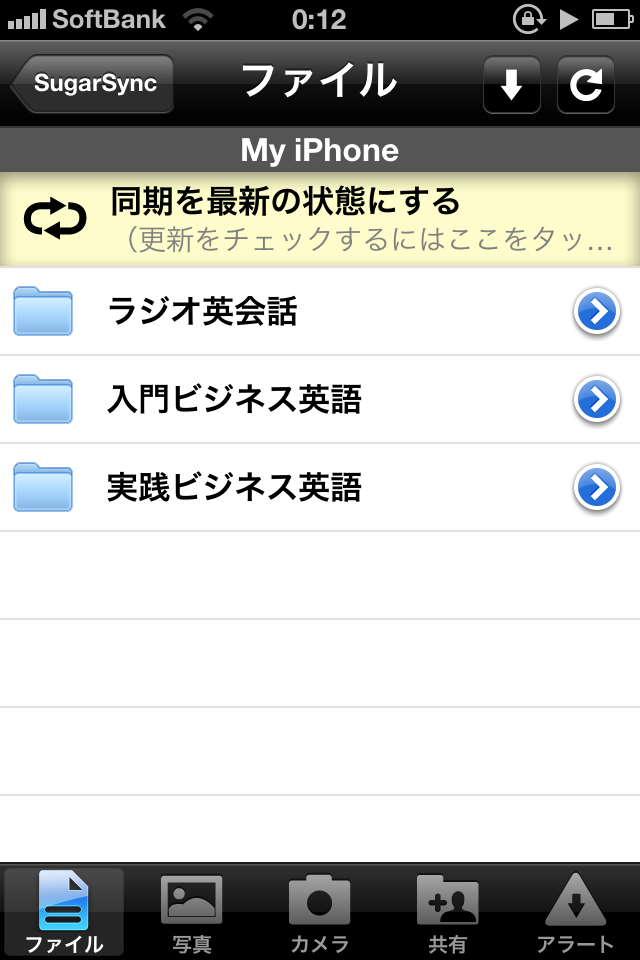Dell XPS8300の6月末までのパッケージをDellオンラインストアで購入しました。HDDはデフォルトの1TB(ST31000524AS [1TB SATA600 7200]SEAGATE製品、価格com価格で4,470円)、メモリーは12GB、ディスプレイはDell ST2420L(24インチ)に無料アップグレードで10万円切る価格設定です。グラフックボードはNVIDIA GeForce GTX560Tiを選択し、それ以外はデフォルト。別途日立のHDD(2TB;HDS723020BLA642)をツクモネットショップで購入して、増設しました。
第2世代Core i5/i7を搭載するDELLハイエンドデスクトップ XPS 8300
XPS 8300
◆DELL XPS Gen4と比べても小ぶり。カバーをあけて作業もしやすいです。

◆HDD増設は次のステップで簡単に取り付け可能です。
必要なのはプラスドライバー、eSATAケーブル。増設するHDDをシャドウベイに取り付けるインチネジは私の場合、購入したHDDに同梱されていたので不要でした。
①購入時に搭載されているHDDを取り外します。
②HDD用シャドウベイを取り外します。
③取り外したHDD用シャドウベイに、増設するHDDを取り付けます。
④取り外したHDD用シャドウベイを元に戻します。
⑤電源ケーブルとeSATAケーブル(後者は別途購入が必要)を接続します。
⑥取り外していた購入時搭載HDDを元に戻します(こちらはネジ止め)。


Core i7は思っていた以上に快適。そもそも普段はVAIO Zノート(i5)を愛用していたのですが、XPS Gen4がもう5年近くたってしまっていてあまりにも作業効率が悪かったため、安価なDellのXPS8300を選択しました(すでに同じスペックなら他のショップのBTOモデルがお得だと思いますが・・・^-^;こじんまりしたデザインが好みでしたので)。
XPS Gen4に比べると圧倒的に筐体は小さいです。もともとDellは拡張性はないので、割り切って購入しましたが、HDDはオプションでつけると一般市場価格よりかなり高くなってしまうので、6000-8000円代程度で購入できる2TBをチョイス。BDドライブは今すぐに必要ではないのでDVDドライブのまま;HL-DT-ST DVD+-RW GH70N(後日パイオニアの3D対応BDドライブBDR-206JBKかバッファローのBR3D-PI12FBS-BKを増設するかもしれません)。
Win7のOSメディアが付属していないため、まず最初にリカバリーディスクを作成することは忘れずに、ウィルスバスター、Office2010、Photoshop、秀丸など普段使っているアプリをインストールして終了。あ、そうそう。iPhoneとiPadのデータも移管。。。これが結構時間かかりました(以前はHDD容量が逼迫してシンボリックリンクで暫定的にバックアップ先を避難していた有様ですので、今後は気にしなくてよいのが素直に嬉しいです)。
気にしていた静穏性ですが、それほど重い作業をするわけではないので、ファンの音はVAIO Z、Gen4(そもそもこれら機種は無茶苦茶煩いのですが)に比べるととても静かです。個人的には良い買い物をしました。

第2世代Core i5/i7を搭載するDELLハイエンドデスクトップ XPS 8300
XPS 8300